在 Windows 上使用 WSL2 将 Polars 与 NVIDIA GPU (CUDA) 结合使用
发布于2024-11-09
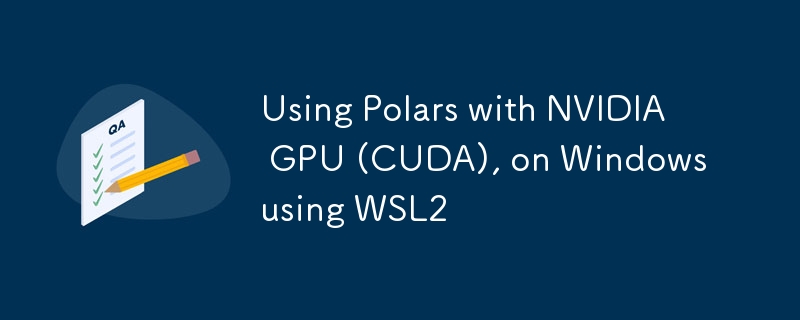
首先,如果我错过了什么,或者出了什么问题,请告诉我,或者如果您有疑问
步骤
WSL2
- 通过 Window 商店安装任何 Linux 发行版(例如 Ubuntu 22.04)
- 启动并创建用户
- 通过在命令提示符或 Powershell(在 Windows 设备上)中运行此命令,将 WSL 版本 2 设置为默认版本
wsl --set-default-version 2
在 WSL2 内创建虚拟环境
1. 通过运行以下命令在 WSL2 实例上安装 Python
sudo apt update sudo apt install python3 python3-pip python3-venv
2.创建新的虚拟环境
python3 -m venv# examples python3 -m venv myenv # or python3 -m venv gpu-env
您可以在根文件夹中创建这个虚拟环境。之后,您可以简单地在根文件夹中创建新文件夹,这些文件夹都将使用该虚拟环境。这样您就不需要每次都创建新的虚拟环境。 (安装时间很长,你可能不想每次都这样做)
3.激活虚拟环境
source/bin/activate # examples source myenv/bin/activate # or source gpu-env/bin/activate
如果您成功激活了虚拟环境,您应该在终端左侧的每行之前看到 (
) 然后您可以通过输入 deactivate 来停用它,但现在在教程中保持激活状态
在虚拟环境中安装pip包
pip install polars[gpu] pandas numpy tensorflow[and-cuda]
注意:您需要位于激活的虚拟环境中才能运行 pip-install 命令。否则,你会得到一个错误,告诉你创建虚拟环境
在 VS Code 中使用虚拟环境
您可以通过输入代码来打开VS Code。在终端中。这将在 WSL 实例上安装并打开 VS Code 安装。此安装不包含 Windows 安装中的所有扩展(例如 Python、GitHub Copilot、Jupyter)。您可以(必须)通过 VS Code 中的“扩展”选项卡再次安装它们。
选择解释器时,选择
- ✅ gpu-env (Python 3.11.2)
- ❌Python 3.11.2 /bin/python3
- ❌Python 3.11.2 /usr/bin/python3
版本声明
本文转载于:https://dev.to/harmanpsingh/using-polars-with-nvidia-gpu-cuda-on-windows-using-wsl2-869?1如有侵犯,请联系[email protected]删除
最新教程
更多>
-
 如何修复\“常规错误:2006 MySQL Server在插入数据时已经消失\”?How to Resolve "General error: 2006 MySQL server has gone away" While Inserting RecordsIntroduction:Inserting data into a MySQL database can...编程 发布于2025-04-12
如何修复\“常规错误:2006 MySQL Server在插入数据时已经消失\”?How to Resolve "General error: 2006 MySQL server has gone away" While Inserting RecordsIntroduction:Inserting data into a MySQL database can...编程 发布于2025-04-12 -
 如何在Java字符串中有效替换多个子字符串?在java 中有效地替换多个substring,需要在需要替换一个字符串中的多个substring的情况下,很容易求助于重复应用字符串的刺激力量。 However, this can be inefficient for large strings or when working with nu...编程 发布于2025-04-12
如何在Java字符串中有效替换多个子字符串?在java 中有效地替换多个substring,需要在需要替换一个字符串中的多个substring的情况下,很容易求助于重复应用字符串的刺激力量。 However, this can be inefficient for large strings or when working with nu...编程 发布于2025-04-12 -
 如何在Java中执行命令提示命令,包括目录更改,包括目录更改?在java 通过Java通过Java运行命令命令可能很具有挑战性。尽管您可能会找到打开命令提示符的代码段,但他们通常缺乏更改目录并执行其他命令的能力。 solution:使用Java使用Java,使用processBuilder。这种方法允许您:启动一个过程,然后将其标准错误重定向到其标准输出。...编程 发布于2025-04-12
如何在Java中执行命令提示命令,包括目录更改,包括目录更改?在java 通过Java通过Java运行命令命令可能很具有挑战性。尽管您可能会找到打开命令提示符的代码段,但他们通常缺乏更改目录并执行其他命令的能力。 solution:使用Java使用Java,使用processBuilder。这种方法允许您:启动一个过程,然后将其标准错误重定向到其标准输出。...编程 发布于2025-04-12 -
 Python读取CSV文件UnicodeDecodeError终极解决方法在试图使用已内置的CSV模块读取Python中时,CSV文件中的Unicode Decode Decode Decode Decode decode Error读取,您可能会遇到错误的错误:无法解码字节 在位置2-3中:截断\ uxxxxxxxx逃脱当CSV文件包含特殊字符或Unicode的路径逃...编程 发布于2025-04-12
Python读取CSV文件UnicodeDecodeError终极解决方法在试图使用已内置的CSV模块读取Python中时,CSV文件中的Unicode Decode Decode Decode Decode decode Error读取,您可能会遇到错误的错误:无法解码字节 在位置2-3中:截断\ uxxxxxxxx逃脱当CSV文件包含特殊字符或Unicode的路径逃...编程 发布于2025-04-12 -
 在GO中构造SQL查询时,如何安全地加入文本和值?在go中构造文本sql查询时,在go sql queries 中,在使用conting and contement和contement consem per时,尤其是在使用integer per当per当per时,per per per当per. [&&&&&&&&&&&&&&&&默元组方法在...编程 发布于2025-04-12
在GO中构造SQL查询时,如何安全地加入文本和值?在go中构造文本sql查询时,在go sql queries 中,在使用conting and contement和contement consem per时,尤其是在使用integer per当per当per时,per per per当per. [&&&&&&&&&&&&&&&&默元组方法在...编程 发布于2025-04-12 -
 如何从PHP中的数组中提取随机元素?从阵列中的随机选择,可以轻松从数组中获取随机项目。考虑以下数组:; 从此数组中检索一个随机项目,利用array_rand( array_rand()函数从数组返回一个随机键。通过将$项目数组索引使用此键,我们可以从数组中访问一个随机元素。这种方法为选择随机项目提供了一种直接且可靠的方法。编程 发布于2025-04-12
如何从PHP中的数组中提取随机元素?从阵列中的随机选择,可以轻松从数组中获取随机项目。考虑以下数组:; 从此数组中检索一个随机项目,利用array_rand( array_rand()函数从数组返回一个随机键。通过将$项目数组索引使用此键,我们可以从数组中访问一个随机元素。这种方法为选择随机项目提供了一种直接且可靠的方法。编程 发布于2025-04-12 -
 如何在无序集合中为元组实现通用哈希功能?在未订购的集合中的元素要纠正此问题,一种方法是手动为特定元组类型定义哈希函数,例如: template template template 。 struct std :: hash { size_t operator()(std :: tuple const&tuple)const {...编程 发布于2025-04-12
如何在无序集合中为元组实现通用哈希功能?在未订购的集合中的元素要纠正此问题,一种方法是手动为特定元组类型定义哈希函数,例如: template template template 。 struct std :: hash { size_t operator()(std :: tuple const&tuple)const {...编程 发布于2025-04-12 -
 如何干净地删除匿名JavaScript事件处理程序?删除匿名事件侦听器将匿名事件侦听器添加到元素中会提供灵活性和简单性,但是当要删除它们时,可以构成挑战,而无需替换元素本身就可以替换一个问题。 element? element.addeventlistener(event,function(){/在这里工作/},false); 要解决此问题,请考虑...编程 发布于2025-04-12
如何干净地删除匿名JavaScript事件处理程序?删除匿名事件侦听器将匿名事件侦听器添加到元素中会提供灵活性和简单性,但是当要删除它们时,可以构成挑战,而无需替换元素本身就可以替换一个问题。 element? element.addeventlistener(event,function(){/在这里工作/},false); 要解决此问题,请考虑...编程 发布于2025-04-12 -
 为什么不使用CSS`content'属性显示图像?在Firefox extemers属性为某些图像很大,&& && && &&华倍华倍[华氏华倍华氏度]很少见,却是某些浏览属性很少,尤其是特定于Firefox的某些浏览器未能在使用内容属性引用时未能显示图像的情况。这可以在提供的CSS类中看到:。googlepic { 内容:url(&#...编程 发布于2025-04-12
为什么不使用CSS`content'属性显示图像?在Firefox extemers属性为某些图像很大,&& && && &&华倍华倍[华氏华倍华氏度]很少见,却是某些浏览属性很少,尤其是特定于Firefox的某些浏览器未能在使用内容属性引用时未能显示图像的情况。这可以在提供的CSS类中看到:。googlepic { 内容:url(&#...编程 发布于2025-04-12 -
 如何为PostgreSQL中的每个唯一标识符有效地检索最后一行?postgresql:为每个唯一标识符提取最后一行,在Postgresql中,您可能需要遇到与在数据库中的每个不同标识相关的信息中提取信息的情况。考虑以下数据:[ 1 2014-02-01 kjkj 在数据集中的每个唯一ID中检索最后一行的信息,您可以在操作员上使用Postgres的有效效率: ...编程 发布于2025-04-12
如何为PostgreSQL中的每个唯一标识符有效地检索最后一行?postgresql:为每个唯一标识符提取最后一行,在Postgresql中,您可能需要遇到与在数据库中的每个不同标识相关的信息中提取信息的情况。考虑以下数据:[ 1 2014-02-01 kjkj 在数据集中的每个唯一ID中检索最后一行的信息,您可以在操作员上使用Postgres的有效效率: ...编程 发布于2025-04-12 -
 为什么尽管有效代码,为什么在PHP中捕获输入?在php ;?>" method="post">The intention is to capture the input from the text box and display it when the submit button is clicked.但是,输出...编程 发布于2025-04-12
为什么尽管有效代码,为什么在PHP中捕获输入?在php ;?>" method="post">The intention is to capture the input from the text box and display it when the submit button is clicked.但是,输出...编程 发布于2025-04-12 -
 如何使用“ JSON”软件包解析JSON阵列?parsing JSON与JSON软件包 QUALDALS:考虑以下go代码:字符串 } func main(){ datajson:=`[“ 1”,“ 2”,“ 3”]`` arr:= jsontype {} 摘要:= = json.unmarshal([] byte(...编程 发布于2025-04-12
如何使用“ JSON”软件包解析JSON阵列?parsing JSON与JSON软件包 QUALDALS:考虑以下go代码:字符串 } func main(){ datajson:=`[“ 1”,“ 2”,“ 3”]`` arr:= jsontype {} 摘要:= = json.unmarshal([] byte(...编程 发布于2025-04-12 -
 如何使用替换指令在GO MOD中解析模块路径差异?在使用GO MOD时,在GO MOD 中克服模块路径差异时,可能会遇到冲突,其中3个Party Package将另一个PAXPANCE带有导入式套件之间的另一个软件包,并在导入式套件之间导入另一个软件包。如回声消息所证明的那样: go.etcd.io/bbolt [&&&&&&&&&&&&&&&&...编程 发布于2025-04-12
如何使用替换指令在GO MOD中解析模块路径差异?在使用GO MOD时,在GO MOD 中克服模块路径差异时,可能会遇到冲突,其中3个Party Package将另一个PAXPANCE带有导入式套件之间的另一个软件包,并在导入式套件之间导入另一个软件包。如回声消息所证明的那样: go.etcd.io/bbolt [&&&&&&&&&&&&&&&&...编程 发布于2025-04-12 -
 为什么在我的Linux服务器上安装Archive_Zip后,我找不到“ class \” class \'ziparchive \'错误?class'ziparchive'在Linux Server上安装Archive_zip时找不到错误 commant in lin ins in cland ins in lin.11 on a lin.1 in a lin.11错误:致命错误:在... cass中找不到类z...编程 发布于2025-04-12
为什么在我的Linux服务器上安装Archive_Zip后,我找不到“ class \” class \'ziparchive \'错误?class'ziparchive'在Linux Server上安装Archive_zip时找不到错误 commant in lin ins in cland ins in lin.11 on a lin.1 in a lin.11错误:致命错误:在... cass中找不到类z...编程 发布于2025-04-12 -
 如何使用PHP将斑点(图像)正确插入MySQL?essue VALUES('$this->image_id','file_get_contents($tmp_image)')";This code builds a string in PHP, but the function call ...编程 发布于2025-04-12
如何使用PHP将斑点(图像)正确插入MySQL?essue VALUES('$this->image_id','file_get_contents($tmp_image)')";This code builds a string in PHP, but the function call ...编程 发布于2025-04-12
学习中文
- 1 走路用中文怎么说?走路中文发音,走路中文学习
- 2 坐飞机用中文怎么说?坐飞机中文发音,坐飞机中文学习
- 3 坐火车用中文怎么说?坐火车中文发音,坐火车中文学习
- 4 坐车用中文怎么说?坐车中文发音,坐车中文学习
- 5 开车用中文怎么说?开车中文发音,开车中文学习
- 6 游泳用中文怎么说?游泳中文发音,游泳中文学习
- 7 骑自行车用中文怎么说?骑自行车中文发音,骑自行车中文学习
- 8 你好用中文怎么说?你好中文发音,你好中文学习
- 9 谢谢用中文怎么说?谢谢中文发音,谢谢中文学习
- 10 How to say goodbye in Chinese? 再见Chinese pronunciation, 再见Chinese learning

























